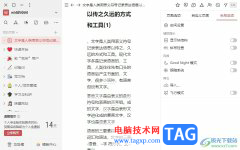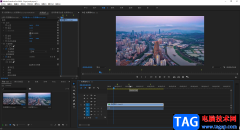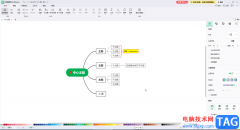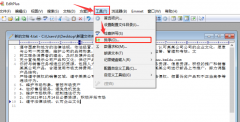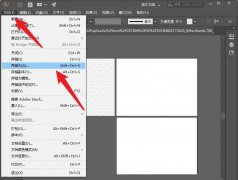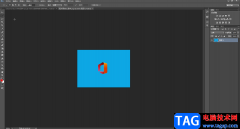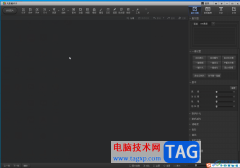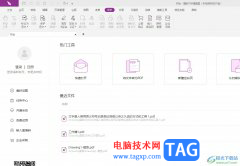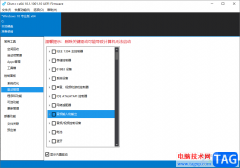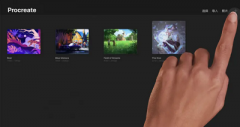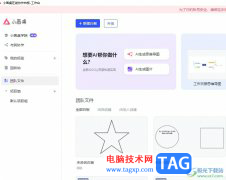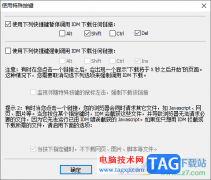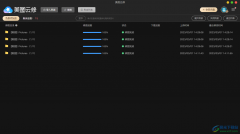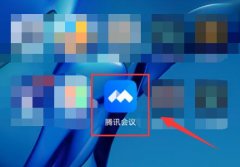todesk是一款效率高、功能多且使用起来十分好操作的远程控制软件,大家常常通过这款软件进行远程连接电脑,通过远程连接电脑可以方便文件的传输,而如果你是第一次使用该软件的时候,那么就会对ToDesk软件中的头像或者是个性签名进行简单的编辑修改,特别是个性签名,你可以编辑成自己平时的口头禅或者是一些名人名言等,修改个性签名是一个十分简单的操作,下方是关于如何使用ToDesk远程控制软件修改个性签名的具体操作方法,如果你需要的情况下可以看看方法教程,希望对大家有所帮助。
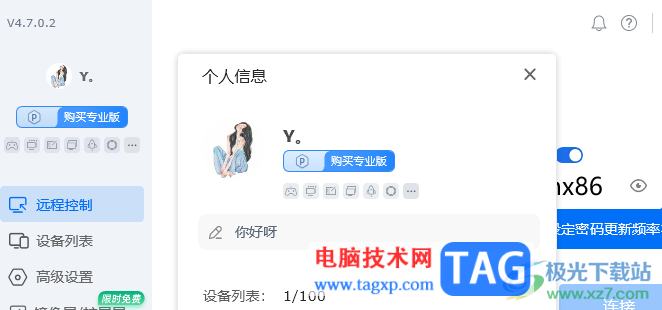
方法步骤
1.首先直接可以在电脑桌面上找到ToDesk软件图标,将其进行双击一下即可。
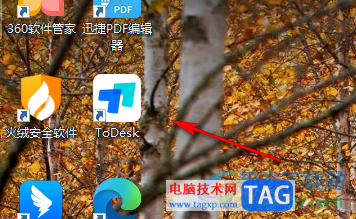
2.当我们进入到ToDesk软件的操作页面之后,在页面的左上角的位置有一个头像图标,用鼠标左键点击该图标进入。
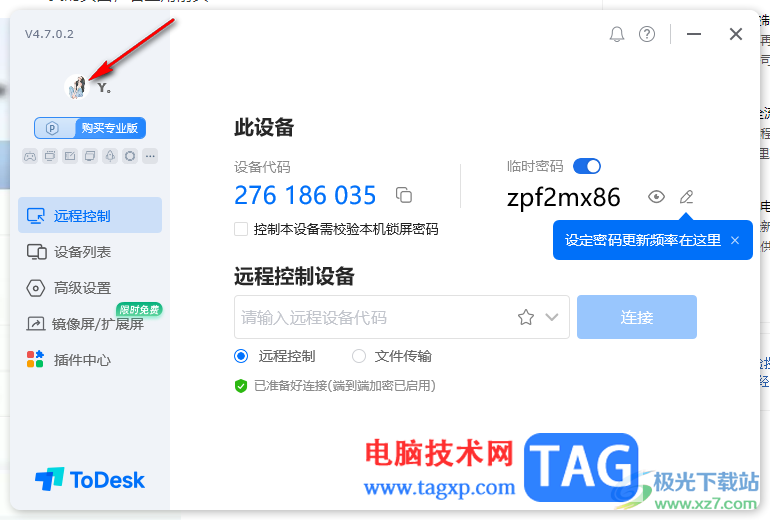
3.那么在打开的头像窗口中,就会看到有一个可以编辑个性签名的编辑框了,直接在该编辑框中输入相关的内容。
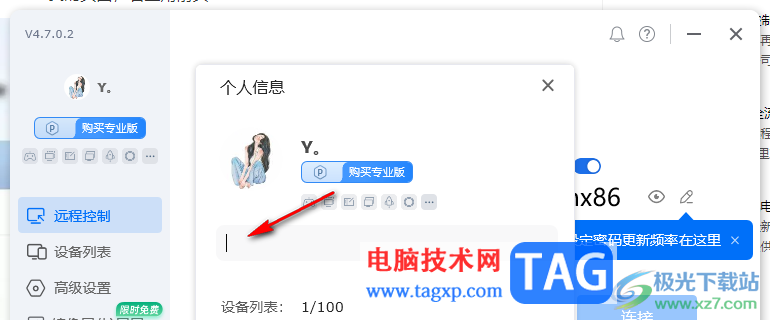
4.一般编辑的个性签名都是比较简短的,因此输入的内容不要太长了,精简明了即可。
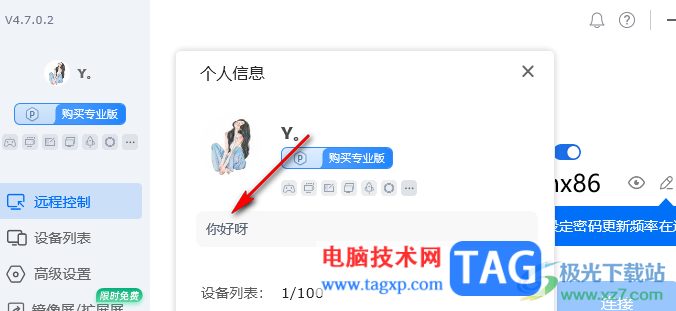
5.同样在该窗口中,当你想要对头像进行更改的话,直接将鼠标放在头像的位置,点击【编辑】按钮就可以进行更换头像了。
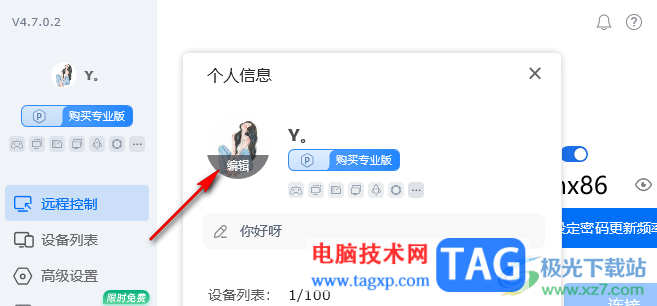
以上就是关于如何使用ToDesk远程控制软件更改个性签名的具体操作方法,有的小伙伴对个性签名是比较执着的,喜欢将自己的心情编辑成个性签名,或者是将一些比较精美的句子设置成个性签名,且设置方法十分的简单,感兴趣的话可以操作试试。